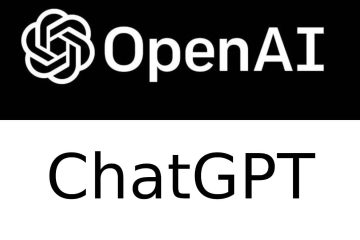Ihre Daten werden hauptsächlich verwendet, um Probleme zu verfolgen, zu verbessern und zu überwachen, die sich aus dem Betriebssystem ergeben. Das Problem beginnt jedoch, wenn es auch bestimmten autorisierten Dritten zur Verfügung gestellt wird. Aber wissen Sie, dass Sie auch die Möglichkeit haben, die Telemetrieerfassung in Windows 11 zu deaktivieren? Wenn Sie diese Einstellung auch deaktivieren möchten, lesen Sie weiter, um zu erfahren, wie.
Bei der Telemetrie werden von Ihrem Computer erfasste Daten an Microsoft übertragen. Normalerweise wird das Sammeln von Telemetriedaten automatisch aktiviert. Und obwohl Sie die Telemetrieerfassung von Windows 11 deaktivieren können, müssen Sie sicherstellen, dass alle relevanten Einstellungen deaktiviert sind. Lesen Sie also weiter, um mehr über das Deaktivieren von Tracking-oder Telemetriefunktionen unter Windows 11 zu erfahren.
1. Erfassung von Diagnosedaten unter Windows 11 deaktivieren
Microsoft erfasst Daten zur Systemnutzung und-funktionen. Dies kann alles sein, von früheren Absturzberichten bis hin zu den Apps, auf die Sie zuvor zugegriffen haben. Wenn Sie nicht mehr möchten, dass diese Informationen übertragen werden, können Sie die Diagnosedatenerfassung im Menü „Einstellungen“ deaktivieren. So geht’s:
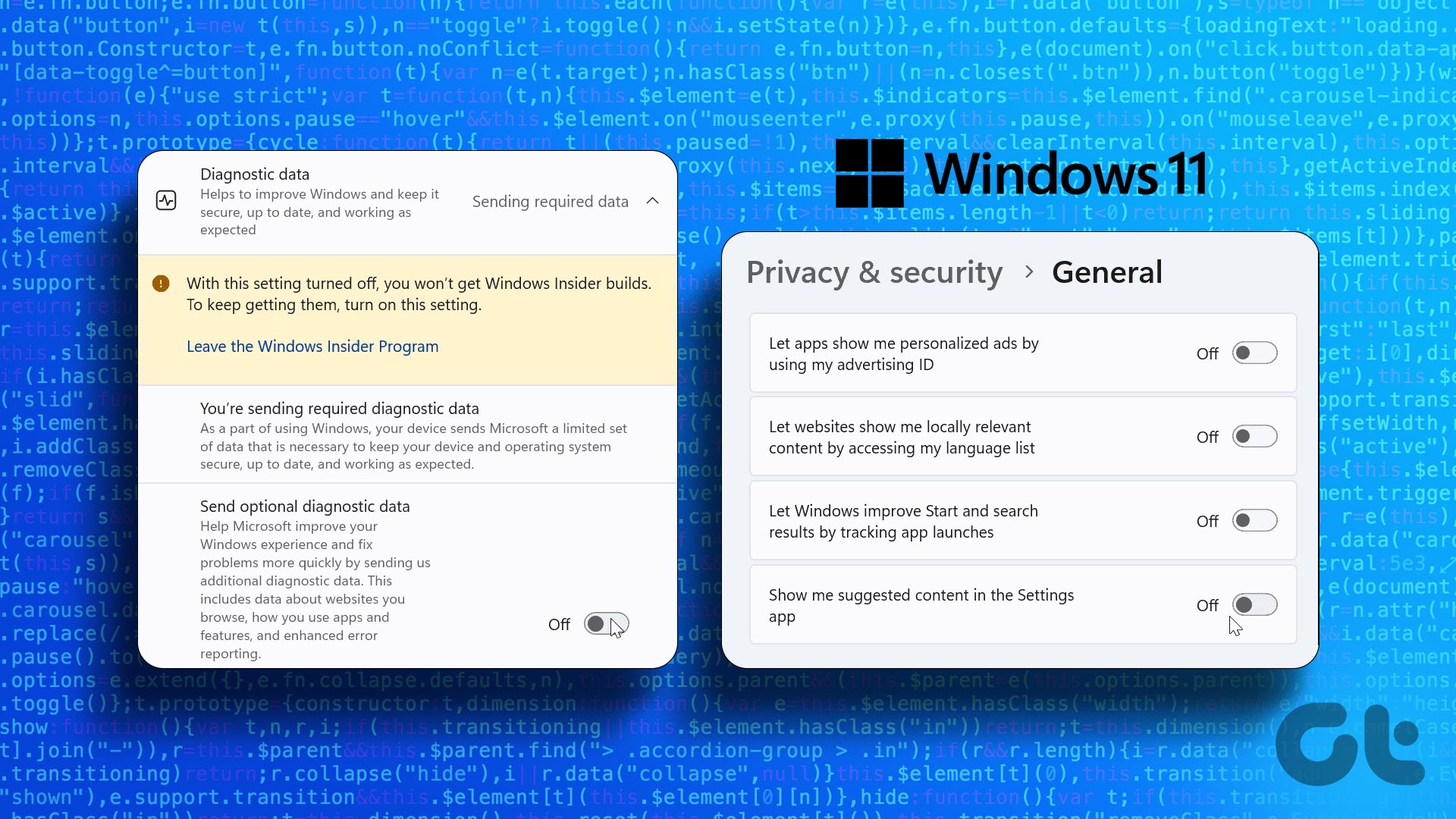
Schritt 1: Klicken Sie mit der rechten Maustaste auf Start und öffnen Sie die Menüoptionen. Klicken Sie dann auf Einstellungen.
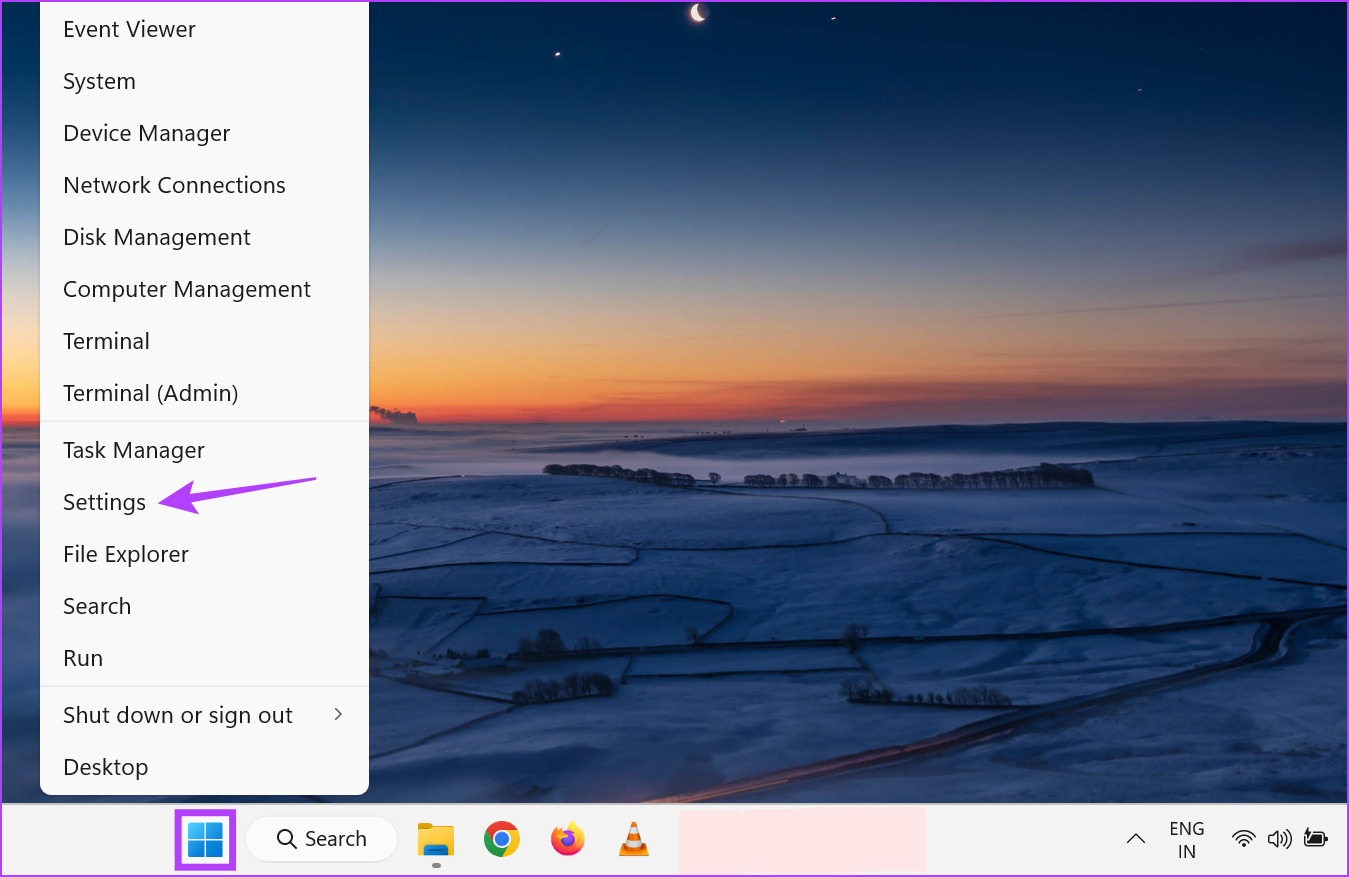
Schritt 2: Scrollen Sie hier nach unten und klicken Sie in den Menüoptionen auf”Datenschutz & Sicherheit”.
Schritt 3: Klicken Sie anschließend auf „Diagnose & Feedback“.
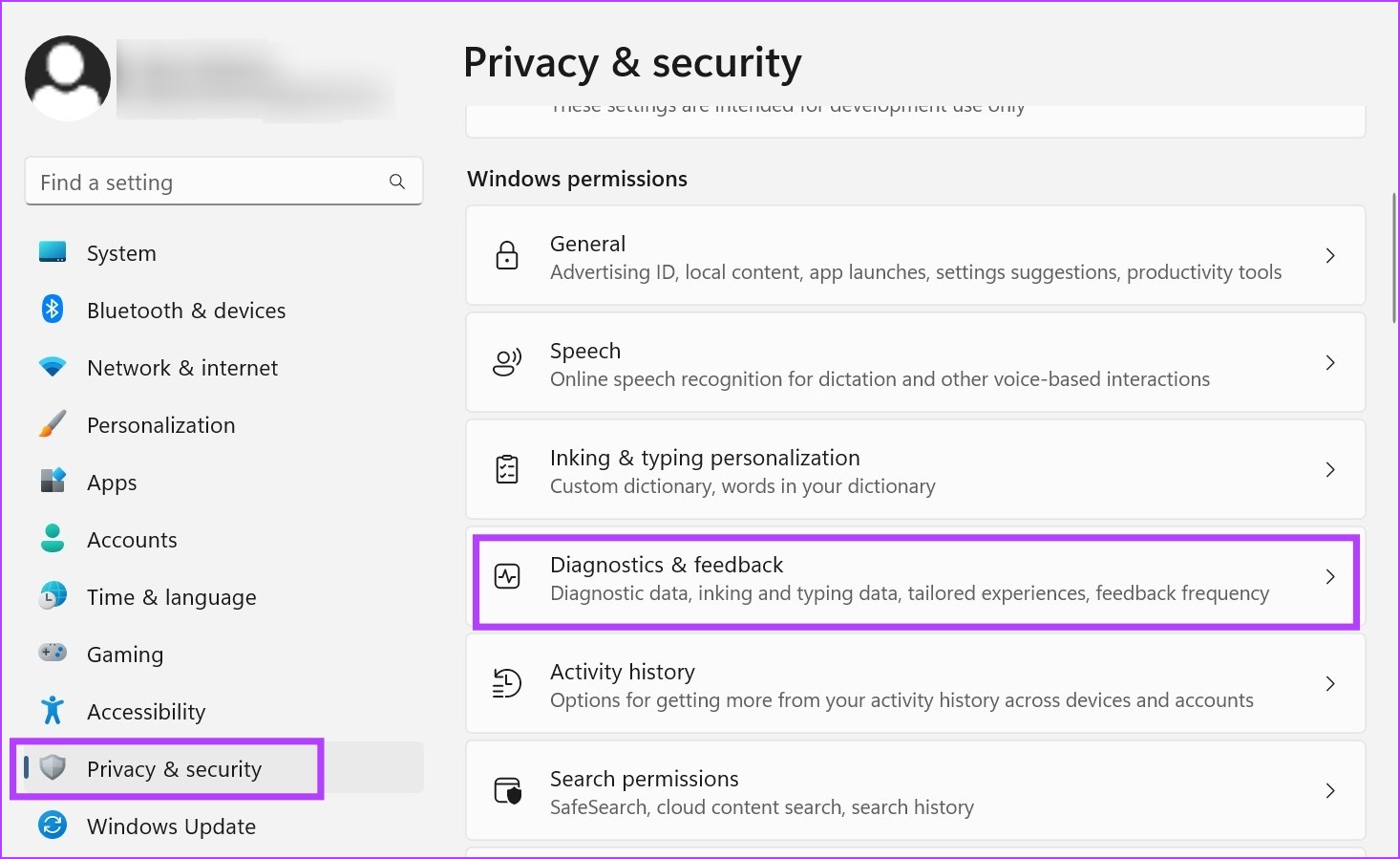
Schritt 4: Klicken Sie auf Diagnosedaten, um die Menüoptionen zu erweitern.
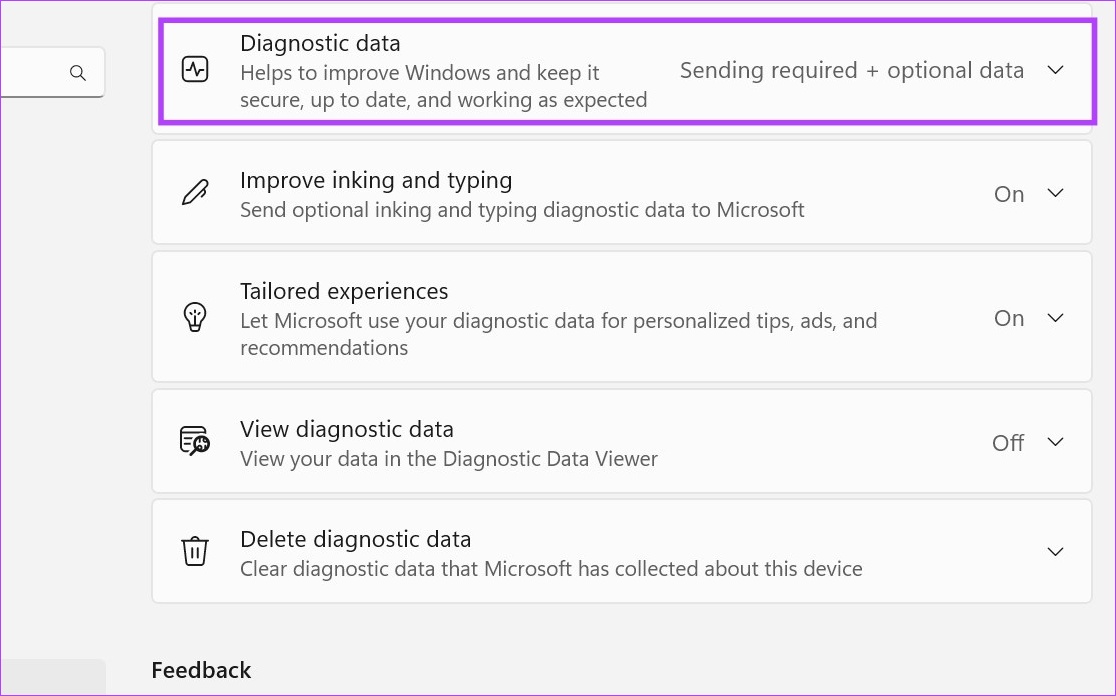
Schritt 5: Deaktivieren den Schalter „Optionale Diagnosedaten senden“. Dadurch wird auch die Datenerfassung für die Option „Inking and Typing verbessern“ deaktiviert.
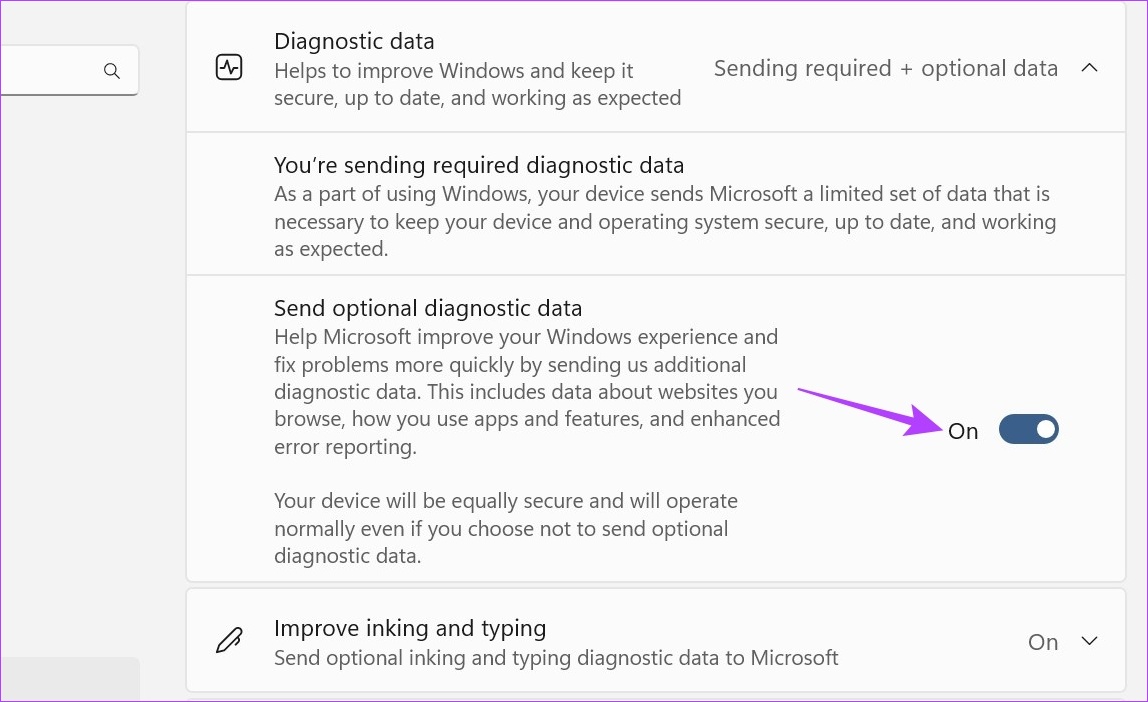
Schritt 6: Klicken Sie dann auf den Abschnitt Maßgeschneiderte Erfahrungen, um weitere Optionen anzuzeigen.
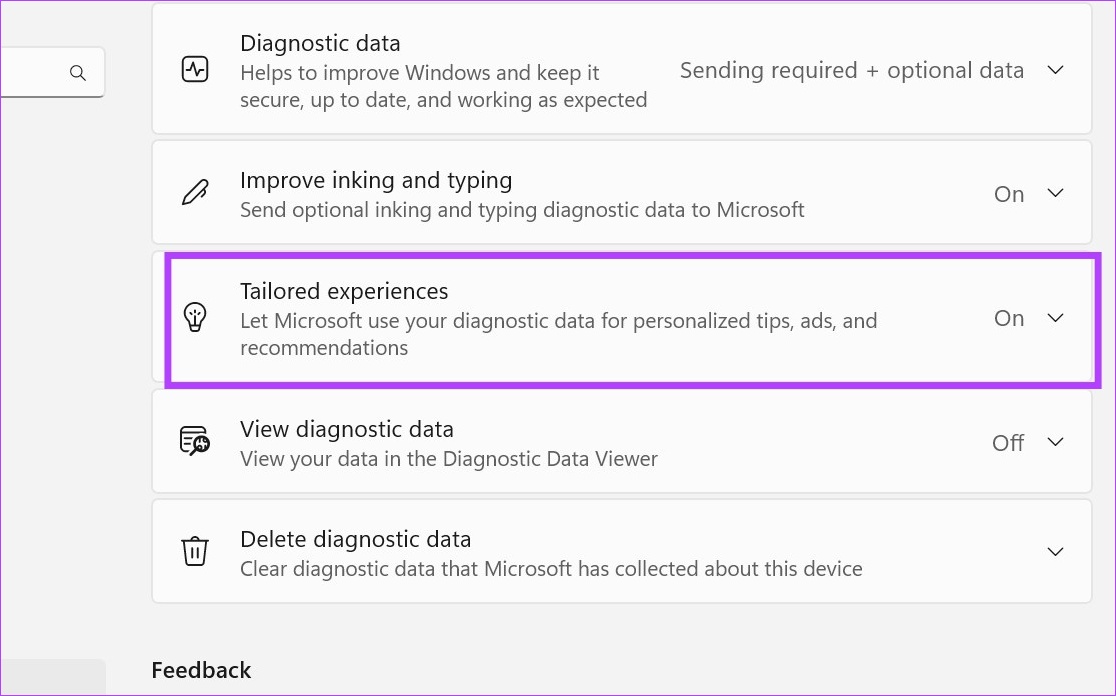
Schritt 7: Schalten Sie den Schalter aus. Dadurch wird Microsoft daran gehindert, Ihre Diagnosedaten für andere Dienste zu verwenden.
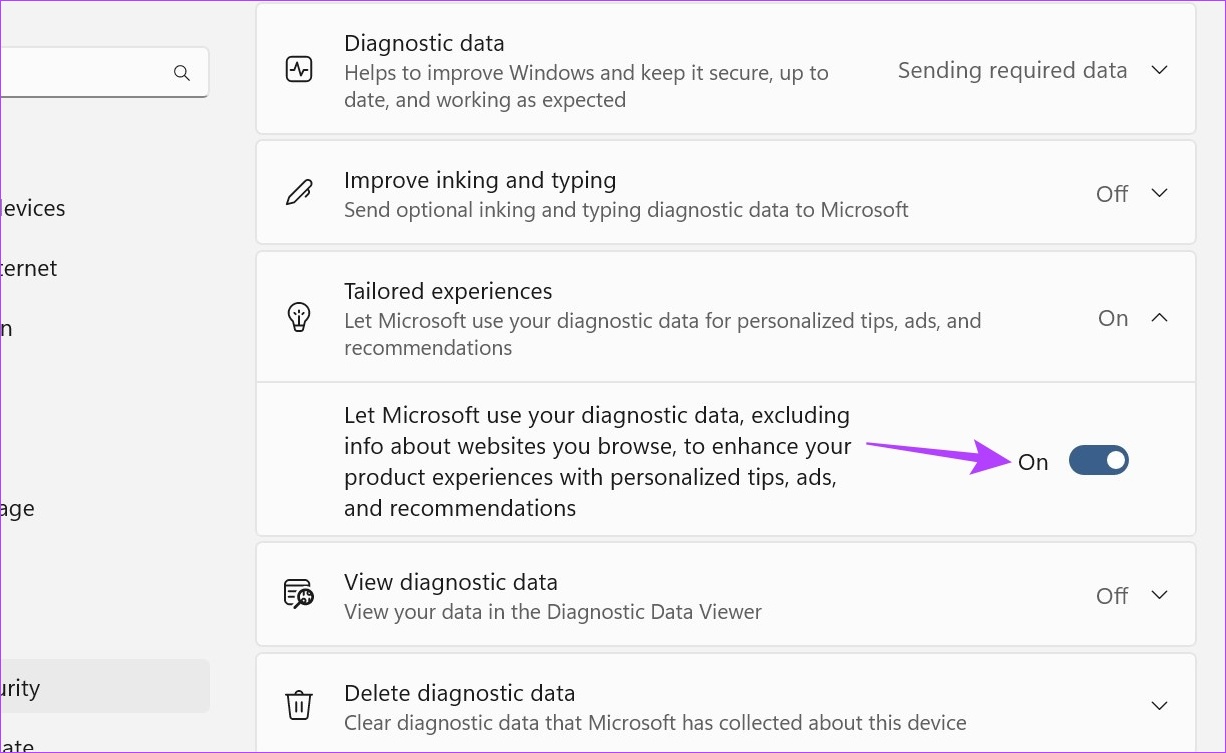
Schritt 8: Stellen Sie außerdem sicher, dass der Schalter „Diagnosedaten anzeigen“ deaktiviert ist.
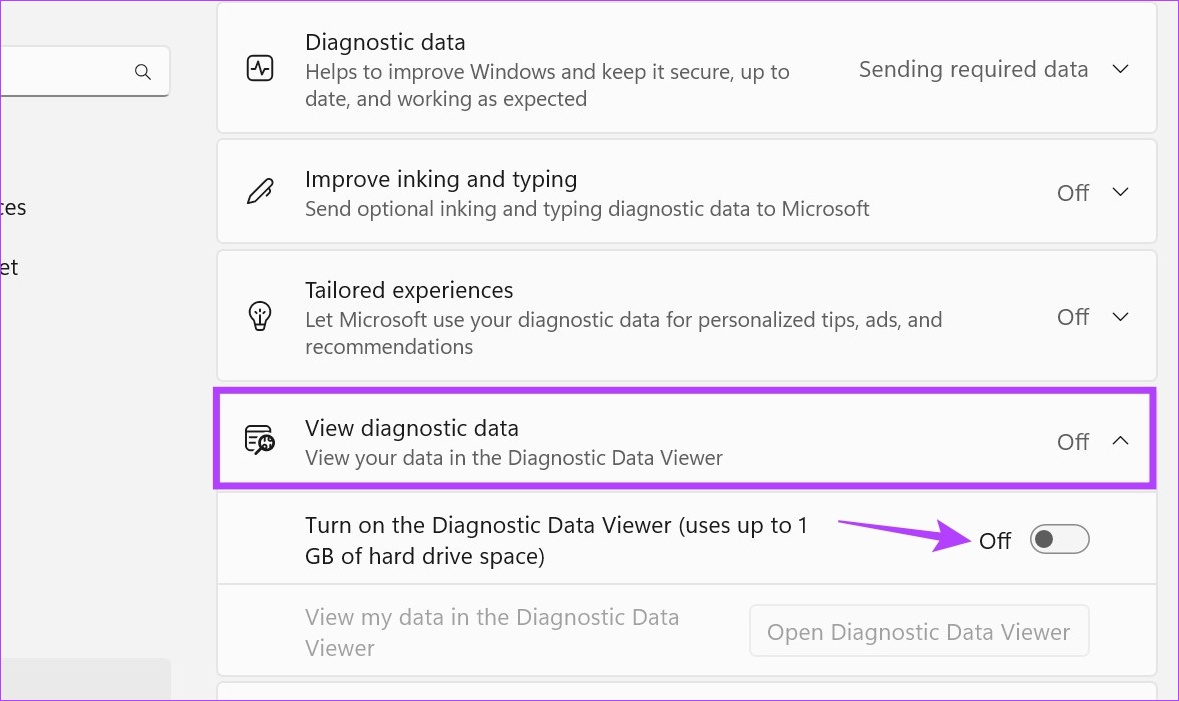
Dadurch werden bestimmte Tracking-oder Telemetriefunktionen deaktiviert in Windows 11. Zusätzlich können Sie auch einen Teil der auf Ihrem Gerät gespeicherten Daten löschen.
Schritt 9: Klicken Sie auf „Diagnosedaten löschen“.
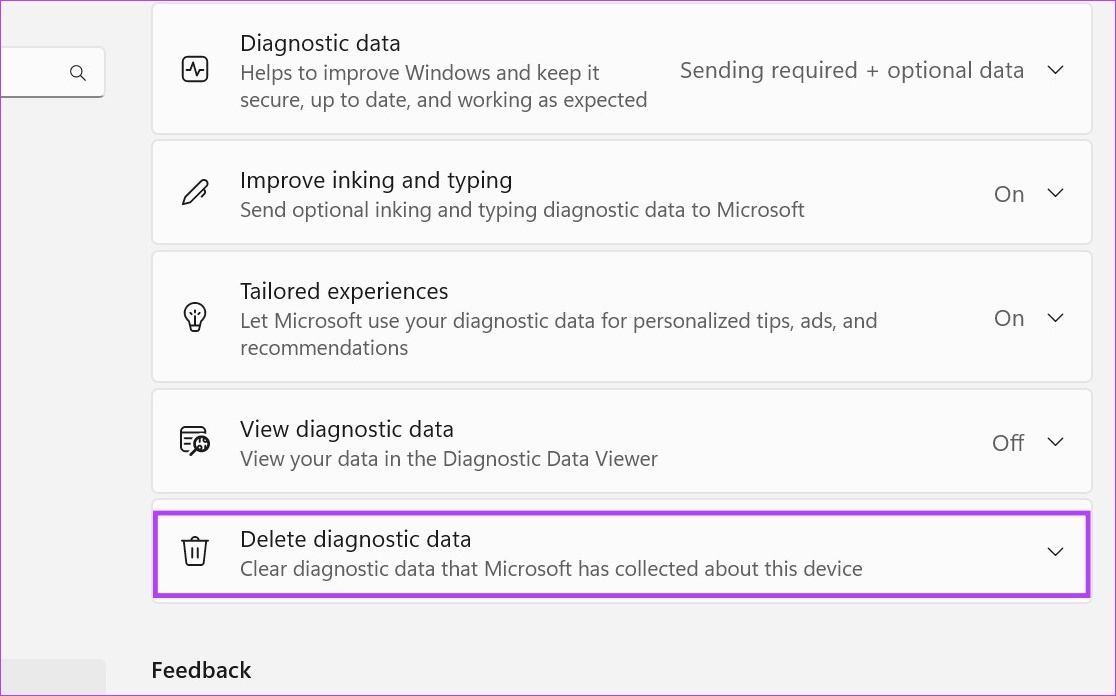
Schritt 10: Klicken Sie hier auf Löschen.
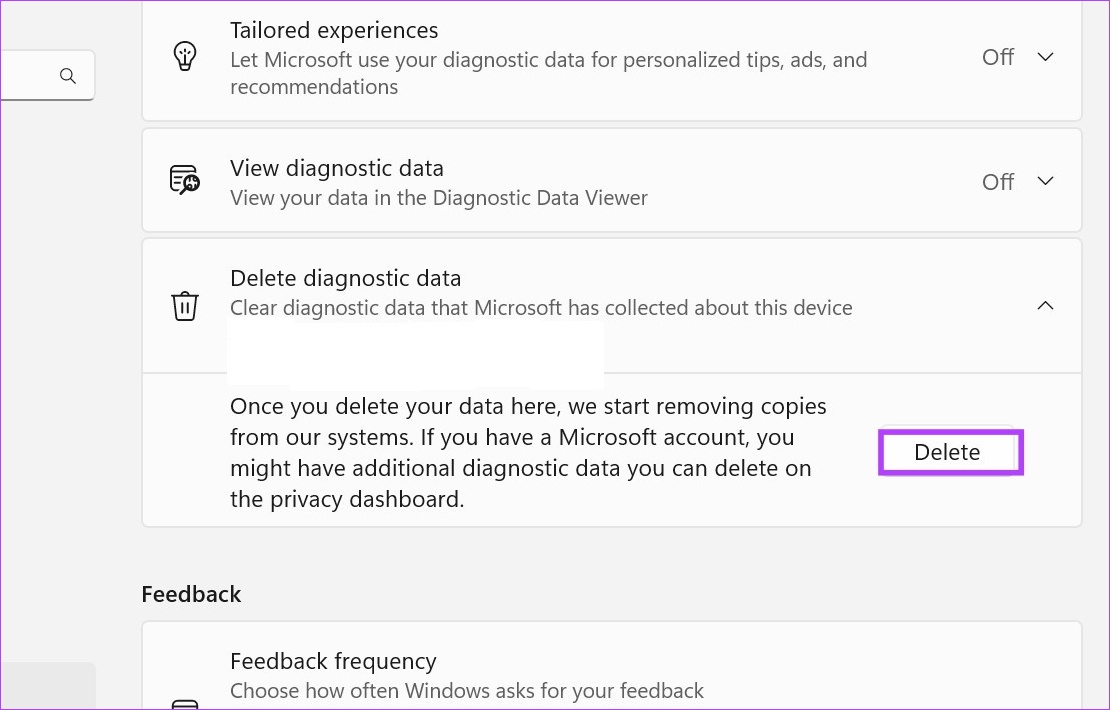
Dies löst eine Löschanfrage an Microsoft aus. Die Daten werden dann in den nächsten Tagen gelöscht. Der andere Teil Ihrer Daten ist jedoch möglicherweise weiterhin in Ihrem Microsoft-Konto verfügbar. Lesen Sie weiter, um zu erfahren, wie Sie auch diesen löschen können.
Microsoft-Kontoverfolgungsverlauf löschen
Wenn Sie auf Ihrem Gerät bei Ihrem Microsoft-Konto angemeldet sind, besteht die Möglichkeit, dass einige Ihrer Daten können auch auf Ihrem Microsoft-Konto gespeichert werden. Sie müssen dies separat löschen, indem Sie in die Datenschutzeinstellungen Ihres Microsoft-Kontos gehen. Befolgen Sie dazu die folgenden Schritte.
Hinweis: Stellen Sie sicher, dass Sie bei Ihrem Microsoft-Konto angemeldet sind, bevor Sie beginnen.
Schritt 1: Öffnen Sie die Privatsphäre Ihres Microsoft-Kontos Seite in Ihrem Webbrowser.
Öffnen Sie die Datenschutzseite des Microsoft-Kontos
Schritt 2: Scrollen Sie nach unten und klicken Sie auf „App-und Dienstaktivität“.
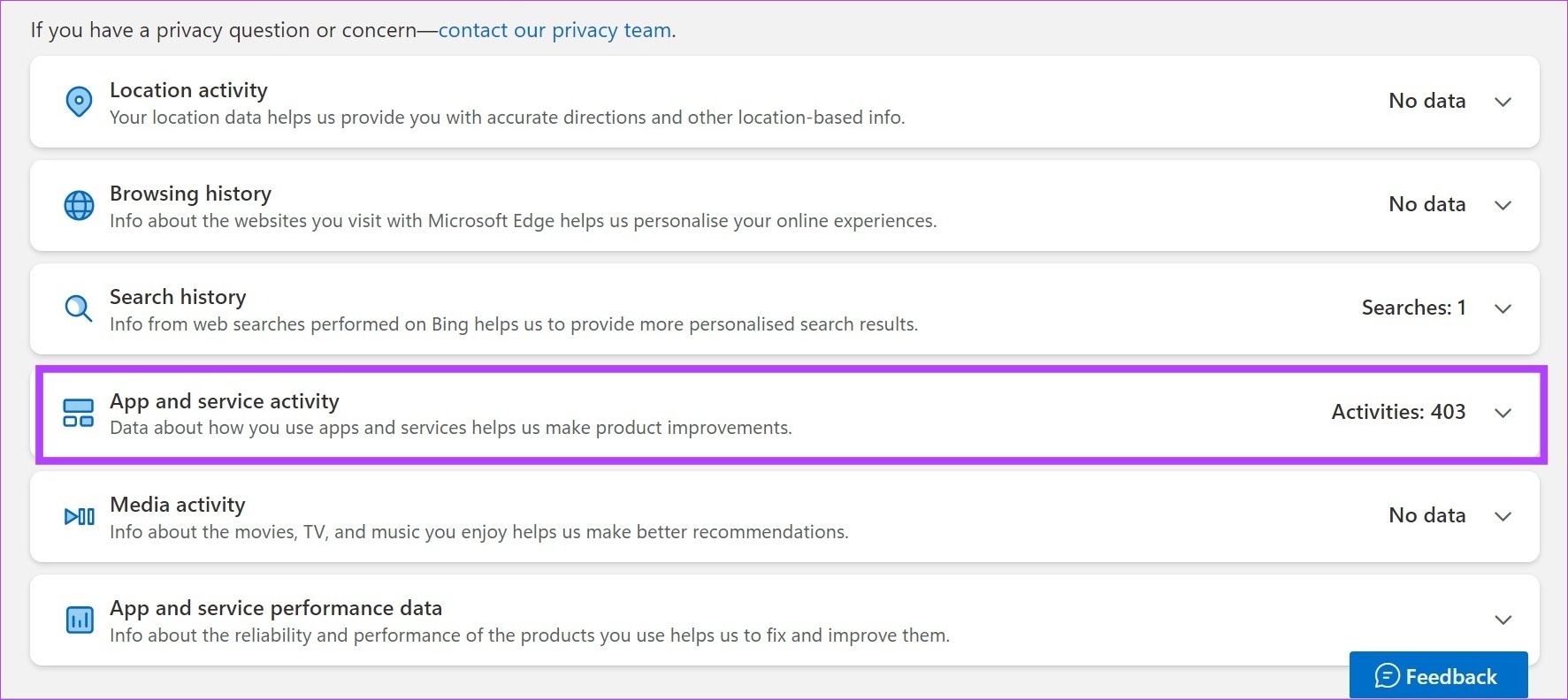
Schritt 3: Klicken Sie hier auf „Alle App-und Dienstaktivitäten löschen“.
Tipp: Sie können auch auf „Daten herunterladen“ klicken, um zu sehen, welche Daten in Ihrem Microsoft-Konto verfügbar sind.
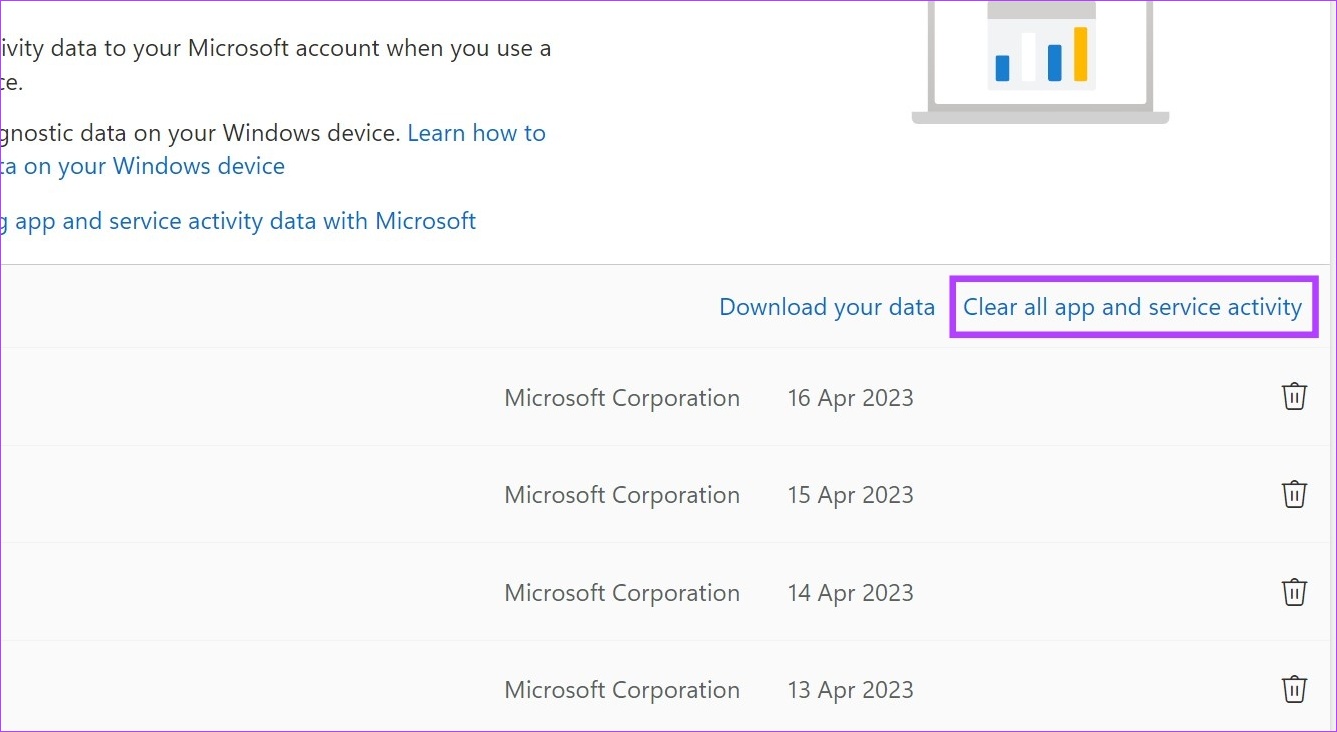
Schritt 4: Klicken Sie auf Löschen.
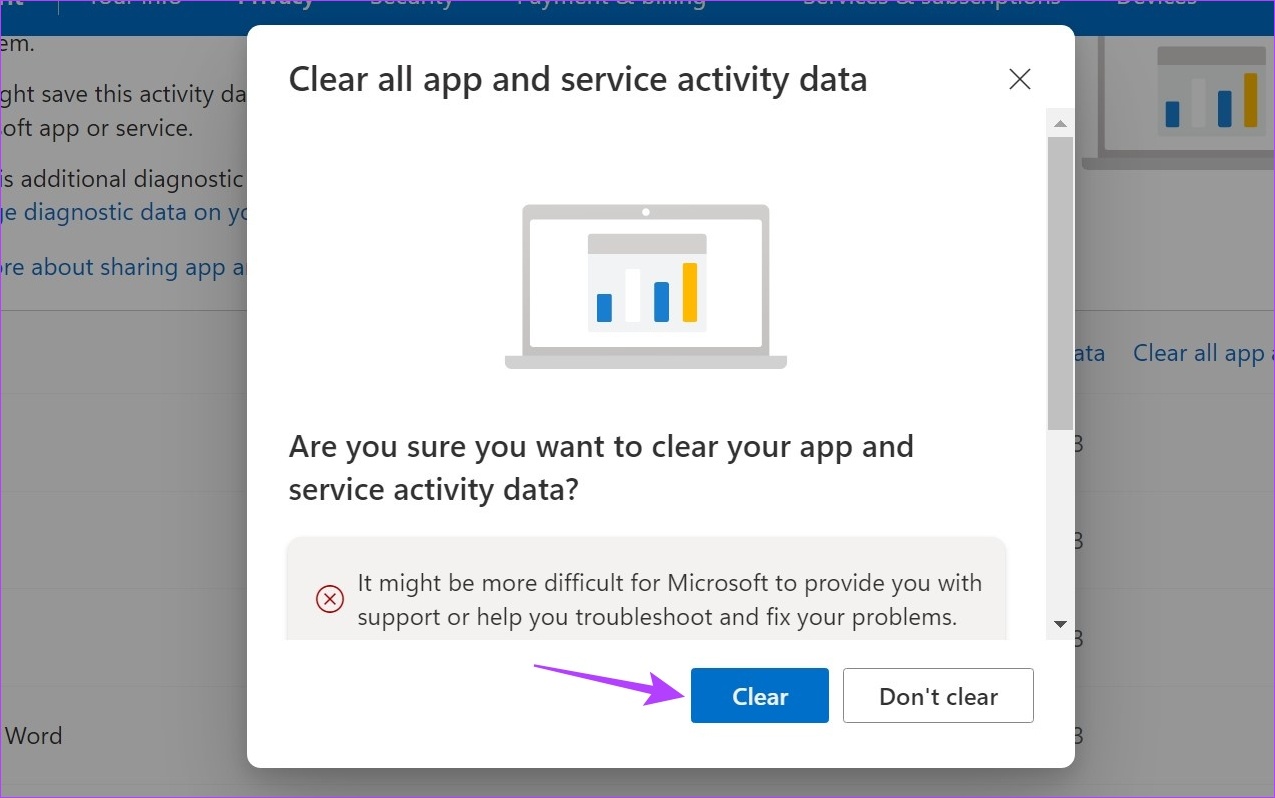
Schritt 5: Nachdem die Daten gelöscht wurden, haben Sie möglicherweise die Möglichkeit, die automatische Datenlöschung zu aktivieren. Wählen Sie hier die Dauer aus und klicken Sie dann auf Einschalten.
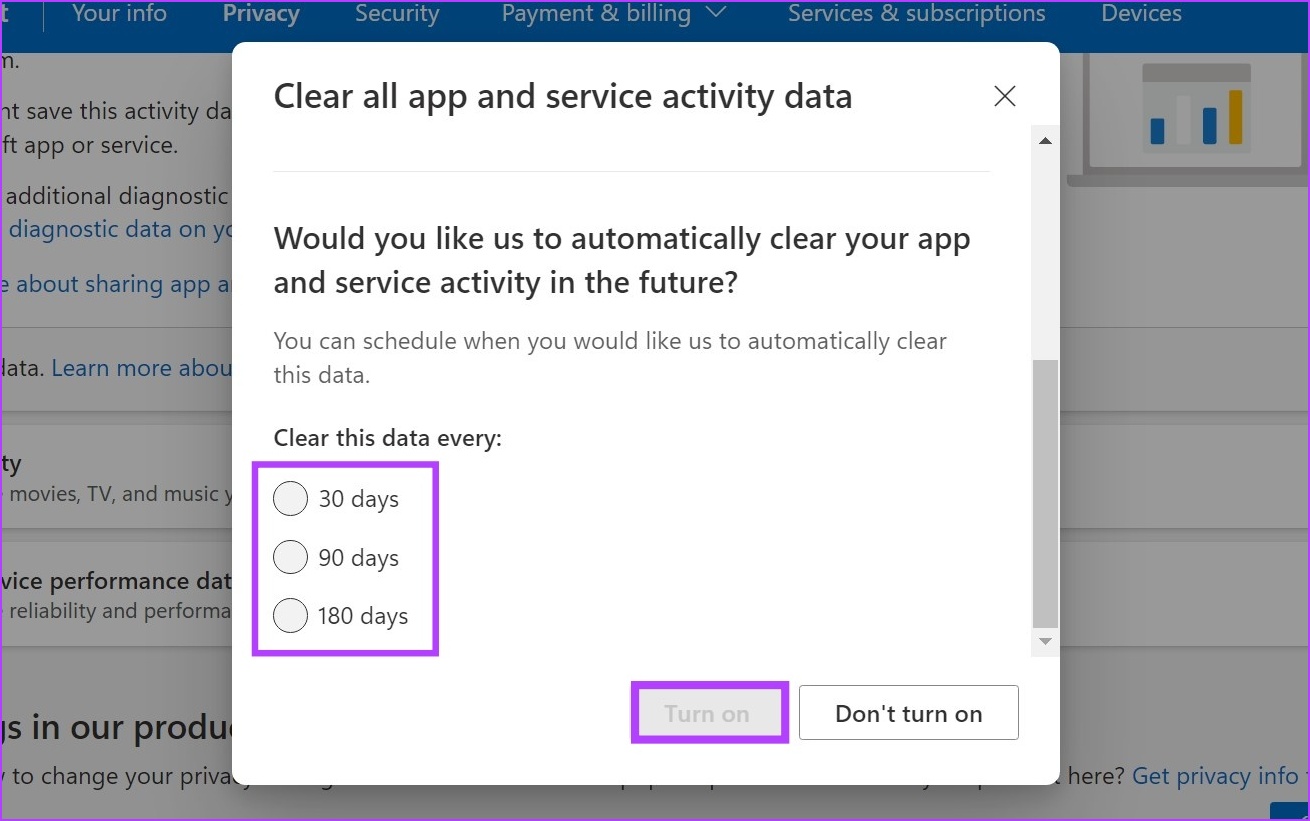
Dadurch wird sichergestellt, dass Microsoft regelmäßig alle gesammelten Daten löscht. Zusätzlich können Sie auch auf alle anderen Datenparameter zugreifen und diese einzeln löschen.
2. Deaktivieren Sie Windows 11-Werbetracker
Wie oben erwähnt, teilt Microsoft einige Daten mit bestimmten Drittanbietern, um Ihnen relevante und personalisierte Werbung anzuzeigen. Sie können dies deaktivieren, indem Sie Werbe-Tracker unter Windows 11 deaktivieren. So geht’s:
Schritt 1: Klicken Sie mit der rechten Maustaste auf Start. Klicken Sie dann in den Menüoptionen auf Einstellungen.
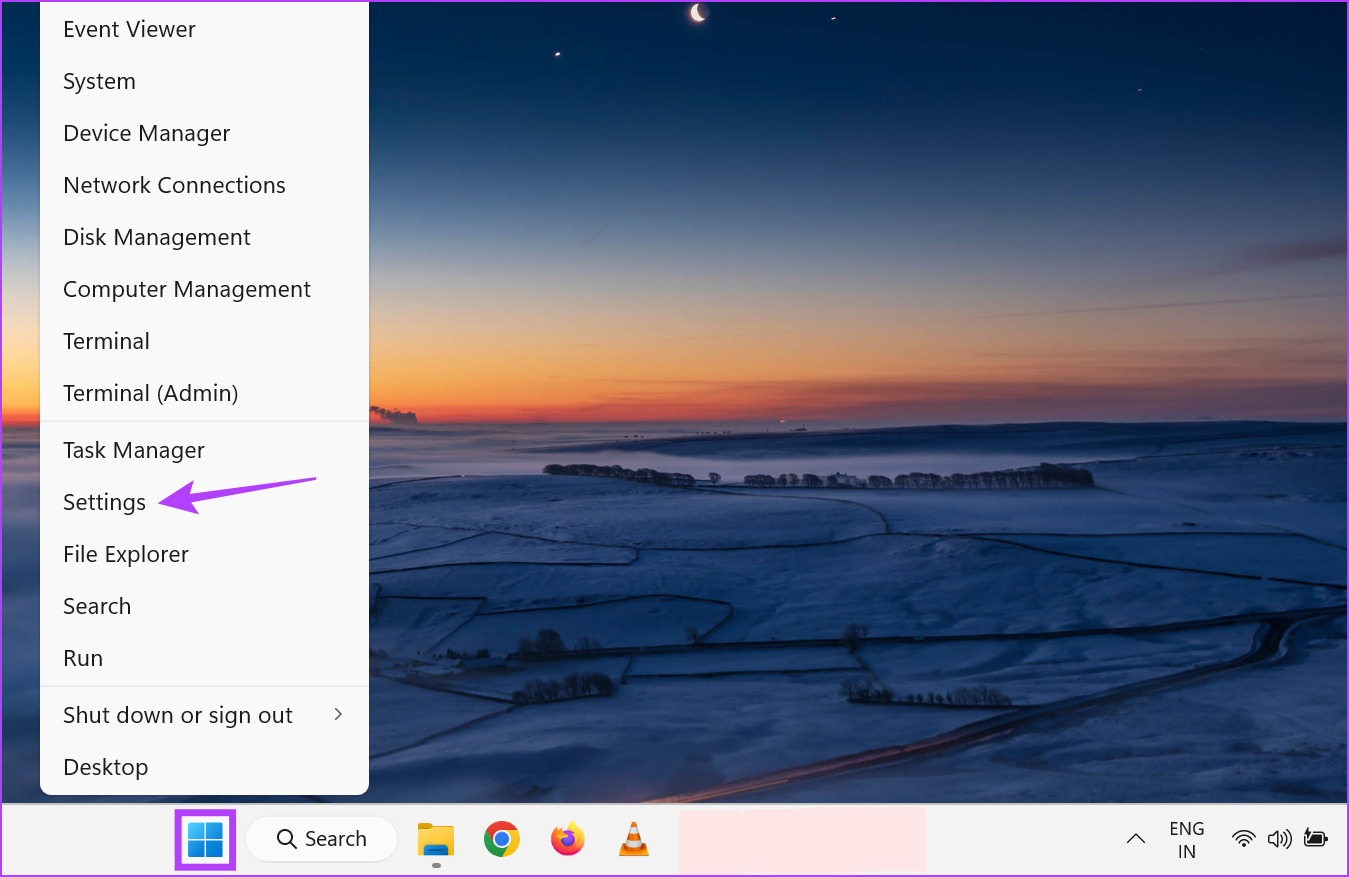
Schritt 2: Scrollen Sie nach unten und klicken Sie auf die Registerkarte”Datenschutz und Sicherheit”.
Schritt 3: Klicken Sie im Bereich Windows-Berechtigungen auf Allgemein.
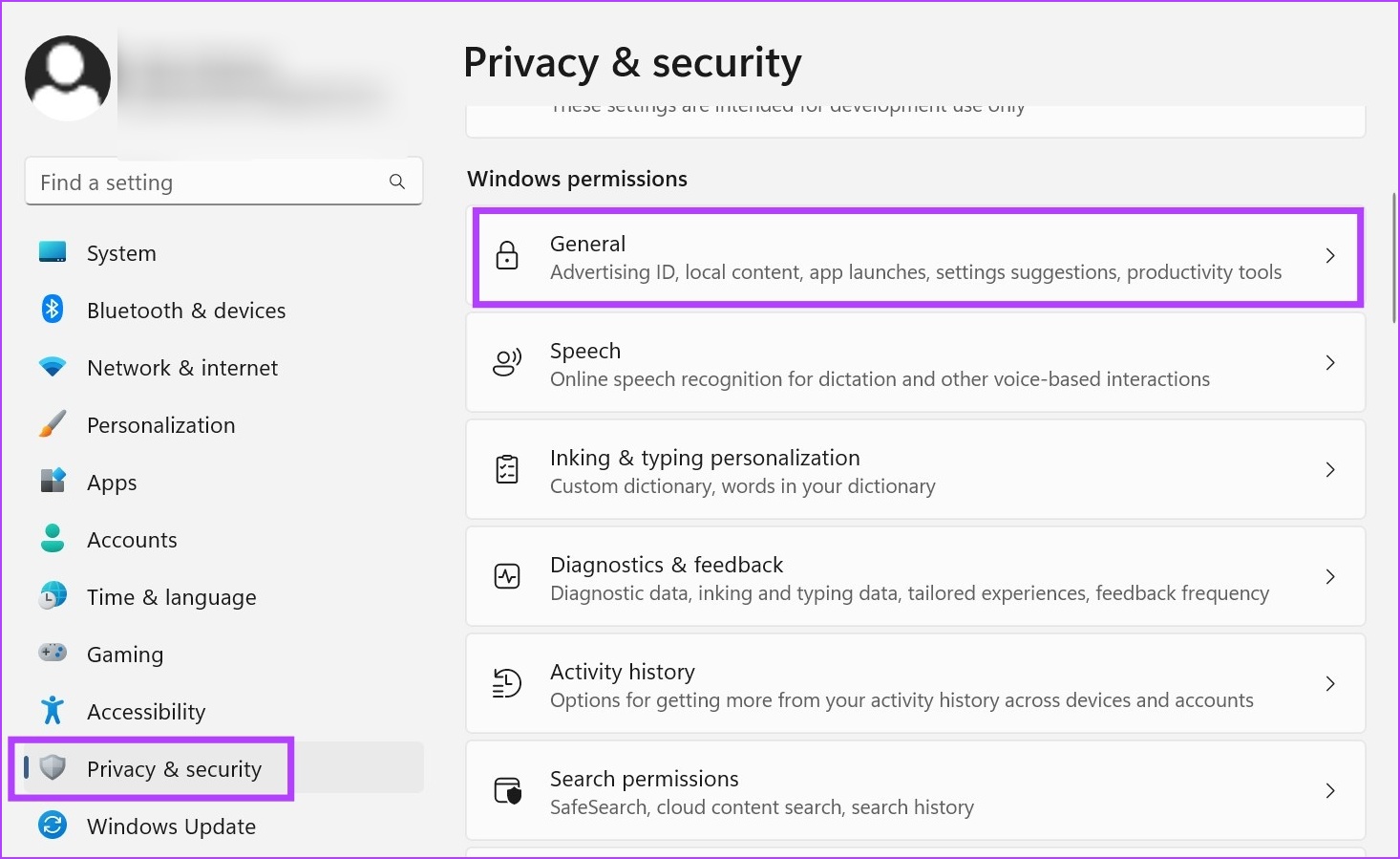
Schritt 4: Deaktivieren Sie hier alle relevanten Schalter.
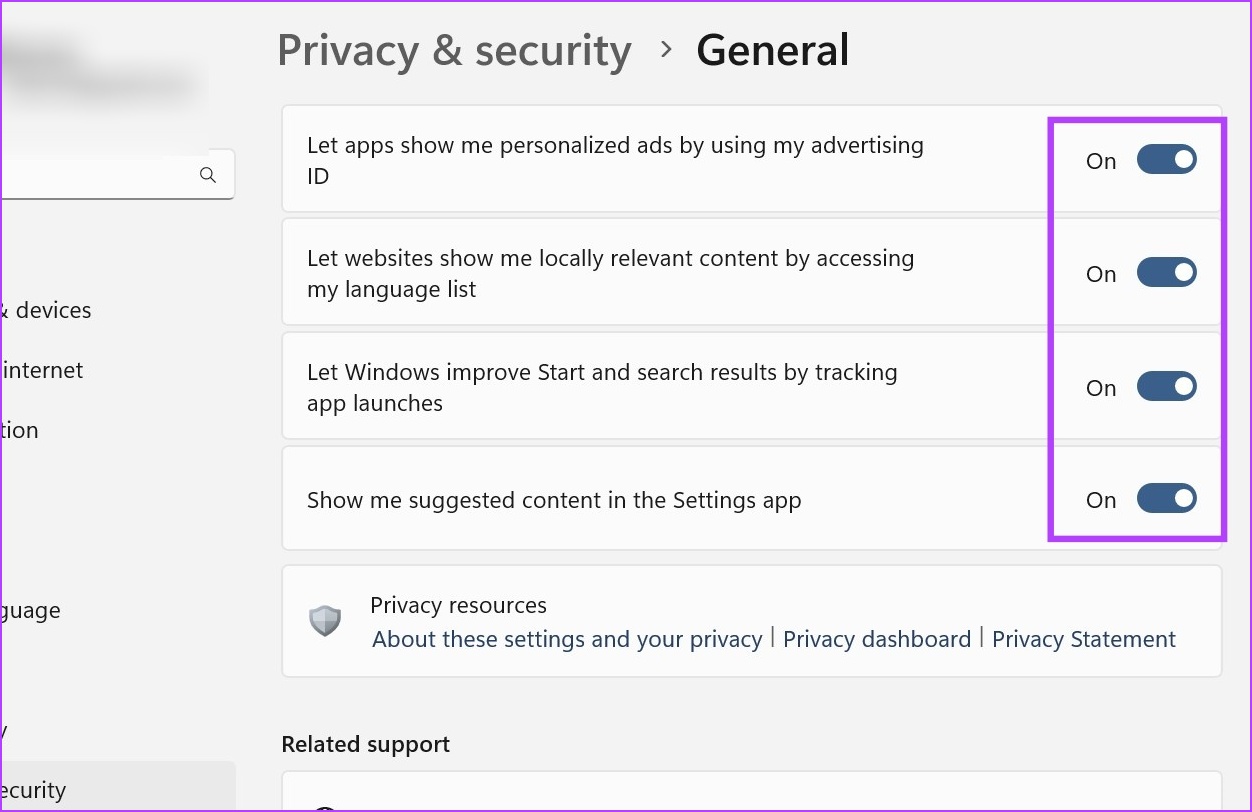
Dadurch werden die Werbe-Tracker von Windows 11 deaktiviert.
3. Stoppen Sie die Aktivitätsverfolgung unter Windows 11
Wie der Name schon sagt. Die Aktivitätsverfolgung unter Windows 11 verfolgt alle Apps, die Sie besucht haben, Dienste, die Sie verwendet haben, Dateien, auf die Sie zugegriffen haben, und mehr. Und während diese Daten normalerweise lokal gespeichert werden, kann eine Kopie davon auch in Ihrem Microsoft-Konto gespeichert werden, wenn Sie angemeldet sind.
Während die zuvor besprochene Methode dazu beigetragen hat, den Online-Teil dieser Daten zu löschen, ist dies der Fall-Methode hilft, die lokale Kopie davon zu löschen. So geht’s.
Schritt 1: Öffnen Sie die Einstellungen.
Schritt 2: Klicken Sie auf der Registerkarte”Menü”auf’Datenschutz & Sicherheit’.
Schritt 3: Scrollen Sie hier nach unten und klicken Sie auf Aktivitätsverlauf.
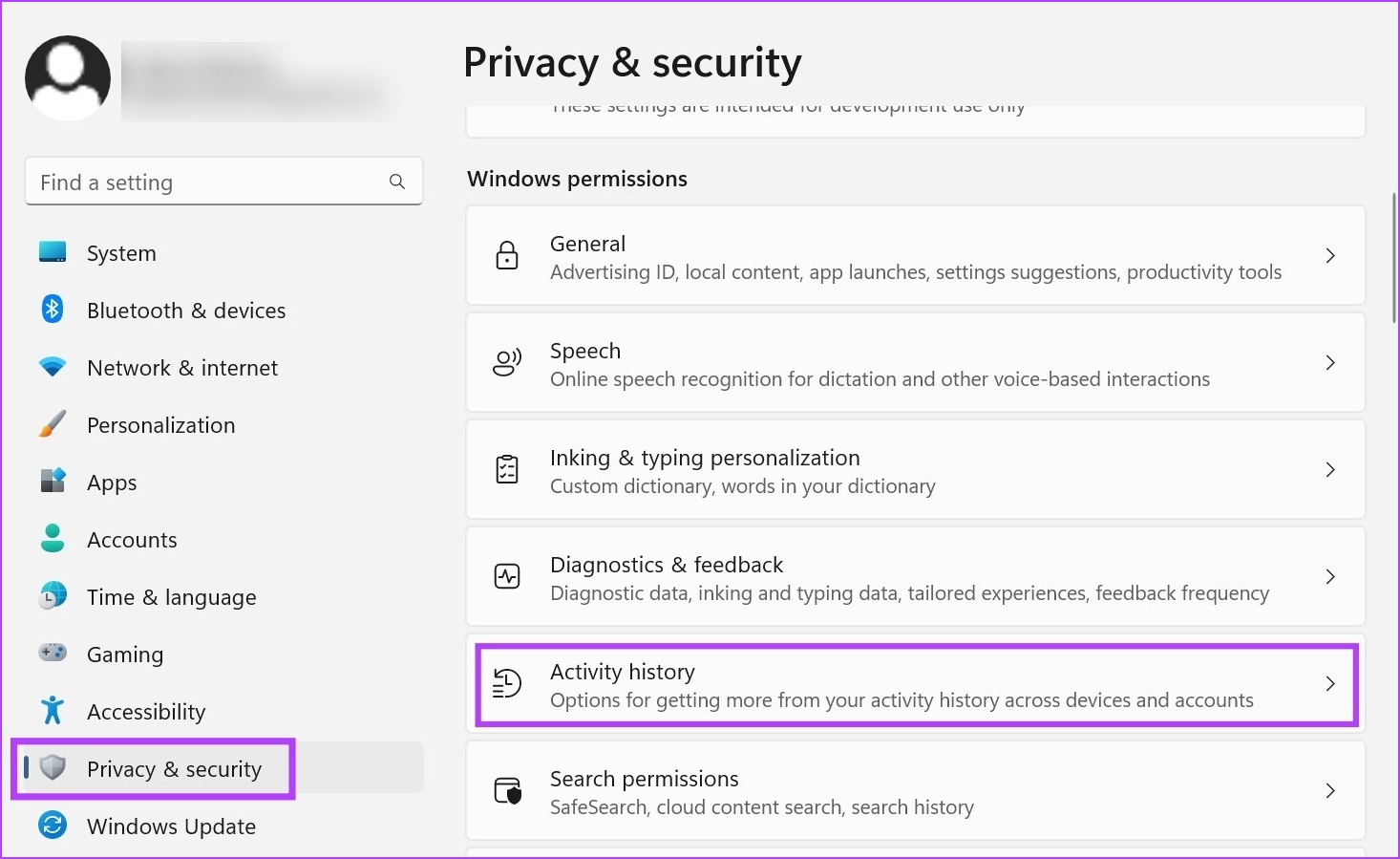
Schritt 4: Schalten Sie den Schalter für „Meinen Aktivitätsverlauf auf diesem Gerät speichern“ aus.

Schritt 5: Gehen Sie dann zu „Aktivitätsverlauf für dieses Konto löschen“ und klicken Sie auf auf Verlauf löschen.
Hinweis: Dadurch wird der Aktivitätsverlauf für alle mit diesem Konto verknüpften Geräte gelöscht.
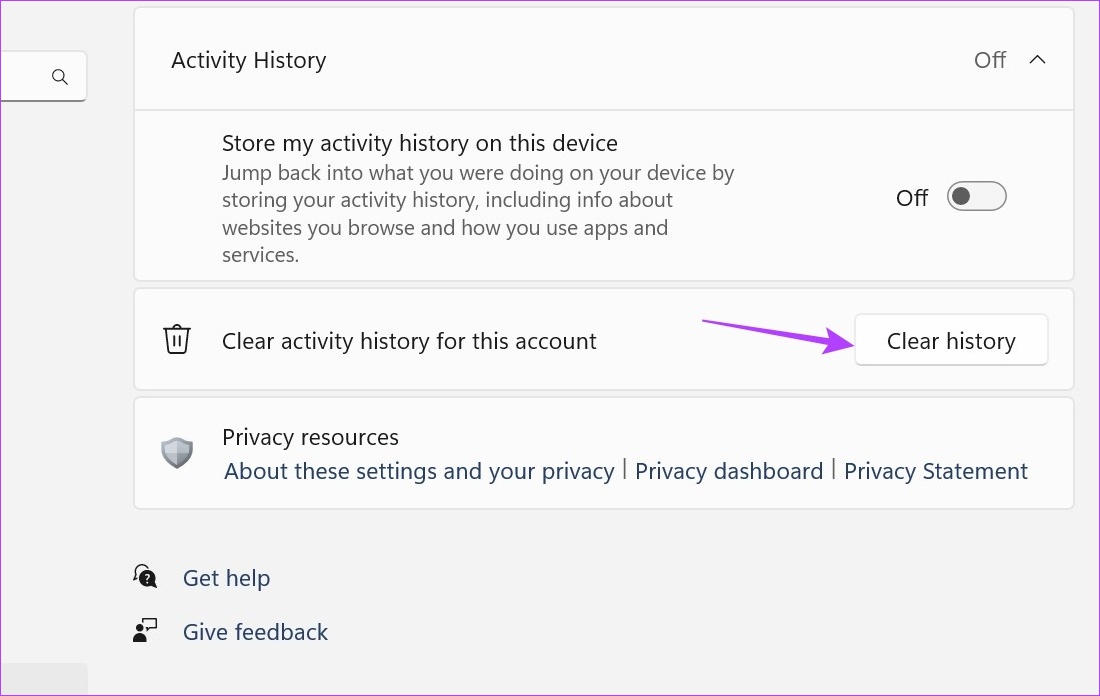
Schritt 6: Klicken Sie auf Löschen.
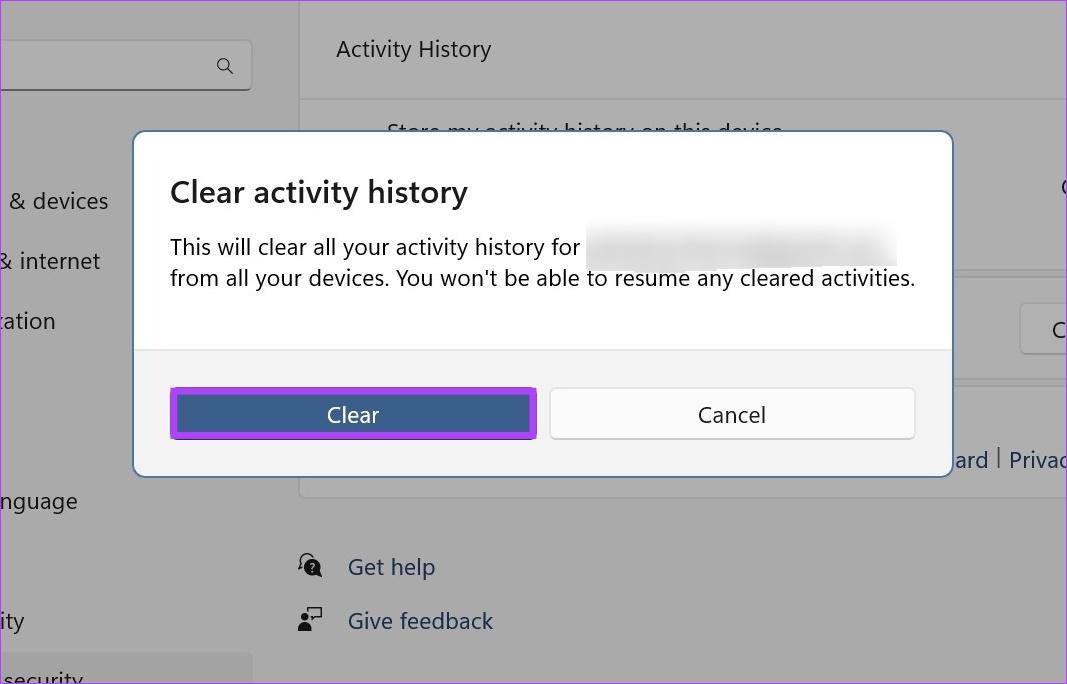
Dadurch wird die Aktivitätsverfolgung beendet und der gesamte vorherige Aktivitätsverlauf von Windows 11 gelöscht.
4. Deaktivieren Sie die Windows 11-Funktion „Mein Gerät suchen“
Obwohl es ein langer Weg ist, kann Windows Ihren Standort immer noch verfolgen, wenn Sie die Funktion „Mein Gerät suchen“ aktiviert haben. Sie können sicherstellen, dass dies nicht passiert, indem Sie es ausschalten. So geht’s.
Hinweis: Die Ortungsdienste müssen aktiviert sein, damit die Funktion „Mein Gerät finden“ funktioniert.
Schritt 1: Öffnen Sie die Einstellungen und klicken Sie auf „Datenschutz & Sicherheit“.
Schritt 2: Klicken Sie hier auf „Mein Gerät finden“.
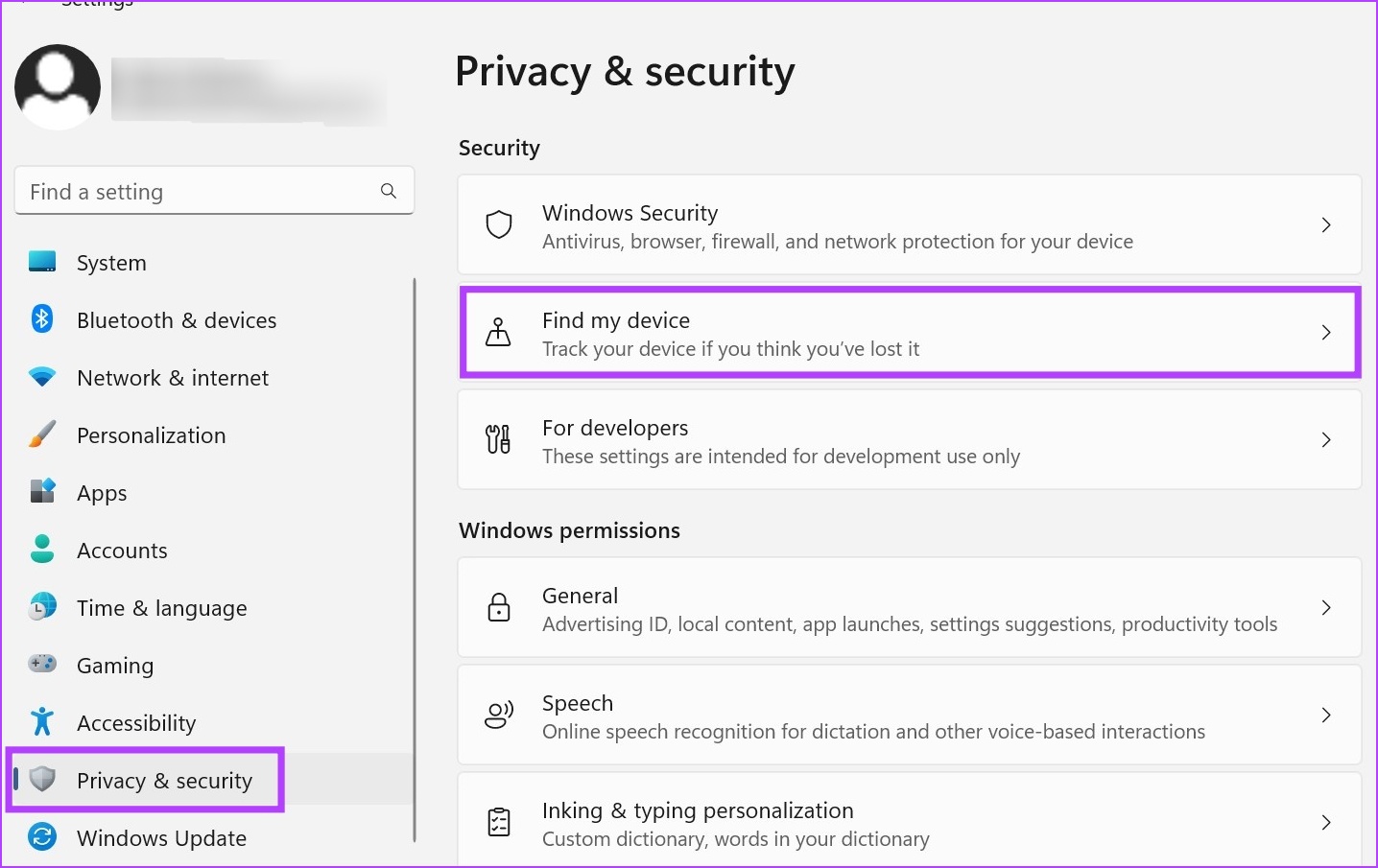
Schritt 3: Klicken Sie auf den Schalter, um ihn zu deaktivieren.
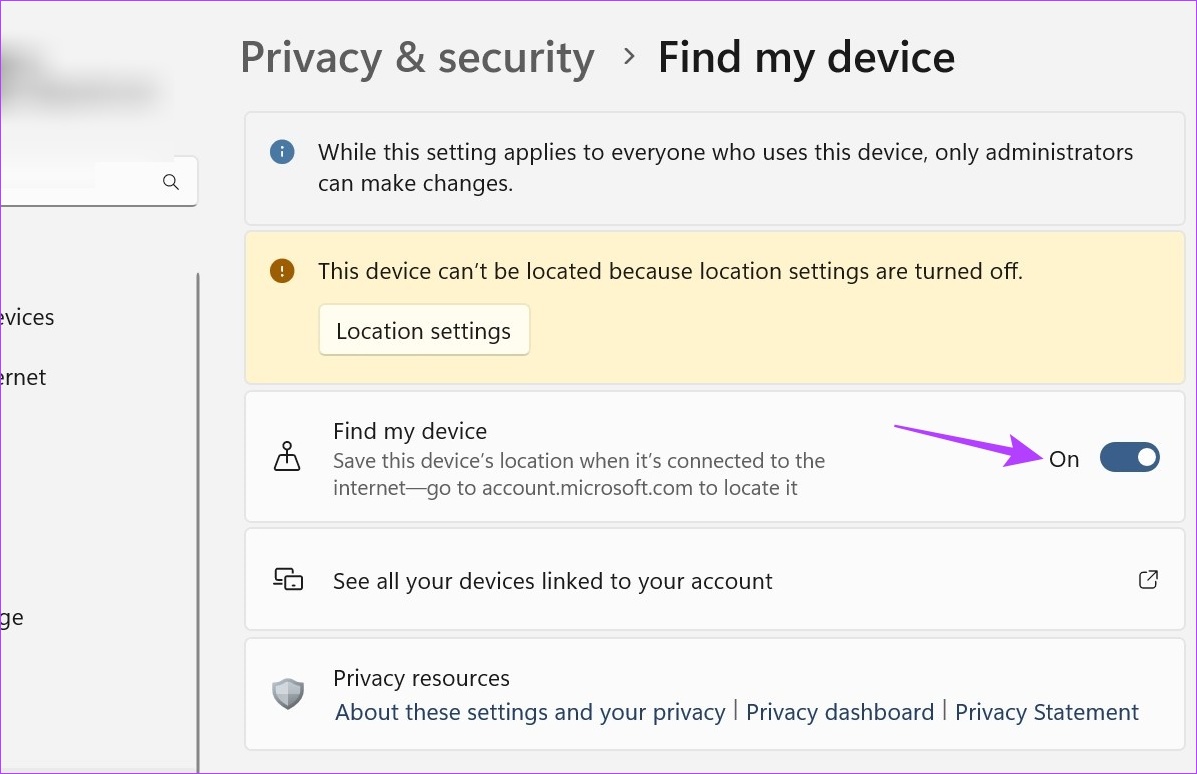
Dadurch wird die Windows 11-Funktion”Mein Gerät suchen”deaktiviert.
FAQs zum Deaktivieren von Windows 11 Telemetrie-Sammlung
1. Können Sie die Aktivitätsverfolgung auch in Microsoft Edge deaktivieren?
Um die Aktivitätsverfolgung in Microsoft Edge zu deaktivieren, öffnen Sie die Browsereinstellungen. Gehen Sie dann auf die Registerkarte „Datenschutz, Suche und Dienste“ und aktivieren Sie den strengen Modus für den Tracking-Schutz. Darüber hinaus können Sie auch durch die Seite scrollen und andere Einstellungen im Zusammenhang mit der Datenerfassung deaktivieren.
2. Können Sie Werbung in Windows 11 deaktivieren?
Ja, Sie können Werbung in Windows 11 deaktivieren. Öffnen Sie Einstellungen und gehen Sie zur Registerkarte System. Klicken Sie dann auf Benachrichtigungen > Zusätzliche Einstellungen. Deaktivieren Sie hier alle verfügbaren Optionen. Dadurch werden Benachrichtigungsanzeigen deaktiviert. Sie können sich auch unseren Artikel zum Entfernen störender Werbung unter Windows ansehen.
Schützen Sie Ihre Daten
Im Zeitalter des Datenschutzes ist es immer gut zu wissen, wie Ihre Daten erfasst werden und wie geteilt. Und wenn Sie diese Daten nicht teilen möchten, können Sie sie jederzeit deaktivieren. Dementsprechend hoffen wir, dass unser Artikel Ihnen geholfen hat, die Telemetrieerfassung von Windows 11 zu deaktivieren. Außerdem können Sie App-Berechtigungen in Windows 11 deaktivieren, um sicherzustellen, dass Apps keinen Zugriff auf vertrauliche Gerätedaten haben.